
Ce terme désigne tous les menus liés à l'affichage d'informations dans un jeu, ainsi qu'à sa manipulation en général. L'interface de FINAL FANTASY XIV peut être personnalisée pour s'adapter aux besoins et aux préférences de chacun.
Ce guide a pour objectif d'indiquer les bases de la manipulation du jeu, et d'expliquer comment modifier l'interface utilisateur.

Paramètres par défaut

Exemple d'interface allégée, pour plus de visibilité

Exemple de personnalisation poussée

Paramètres par défaut

Exemple d'interface allégée, pour plus de visibilité

Exemple de personnalisation poussée

1. Entrer un mot dans le champ de recherche

2. Lire les explications

3. Mettre les explications en application

1. Entrer un mot dans le champ de recherche

2. Lire les explications

3. Mettre les explications en application
(Vous pouvez revoir cet écran à tout moment en sélectionnant l'icône guide.)
La communication entre joueurs / La fenêtre de log
Le lien de carte permet de marquer un emplacement sur votre carte et de le partager avec d'autres personnes.
Ce lien peut être envoyé dans une fenêtre de discussion. Les joueurs qui le reçoivent peuvent ensuite le sélectionner pour voir sur leur propre carte cet emplacement indiqué par un drapeau rouge. Ce système simplifie grandement les choses lorsqu'il s'agit d'explorer à plusieurs !
Le lien de carte permet de marquer un emplacement sur votre carte et de le partager avec d'autres personnes.
Ce lien peut être envoyé dans une fenêtre de discussion. Les joueurs qui le reçoivent peuvent ensuite le sélectionner pour voir sur leur propre carte cet emplacement indiqué par un drapeau rouge. Ce système simplifie grandement les choses lorsqu'il s'agit d'explorer à plusieurs !
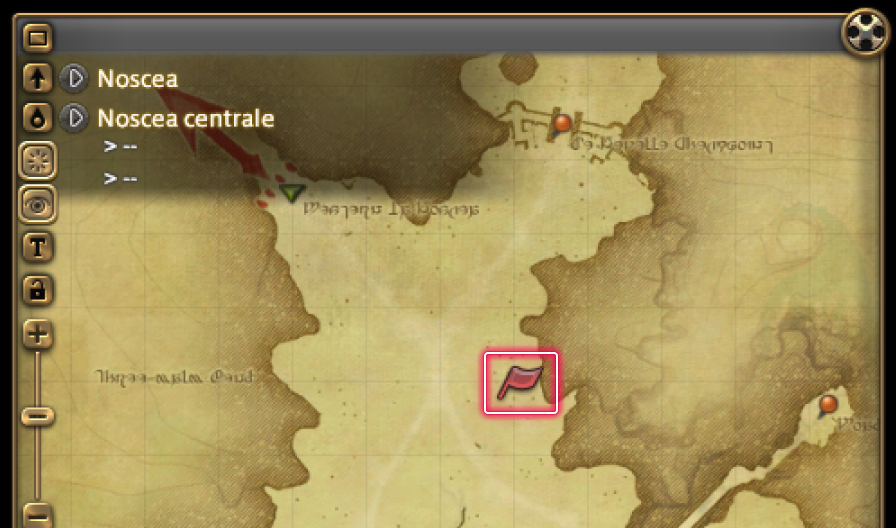
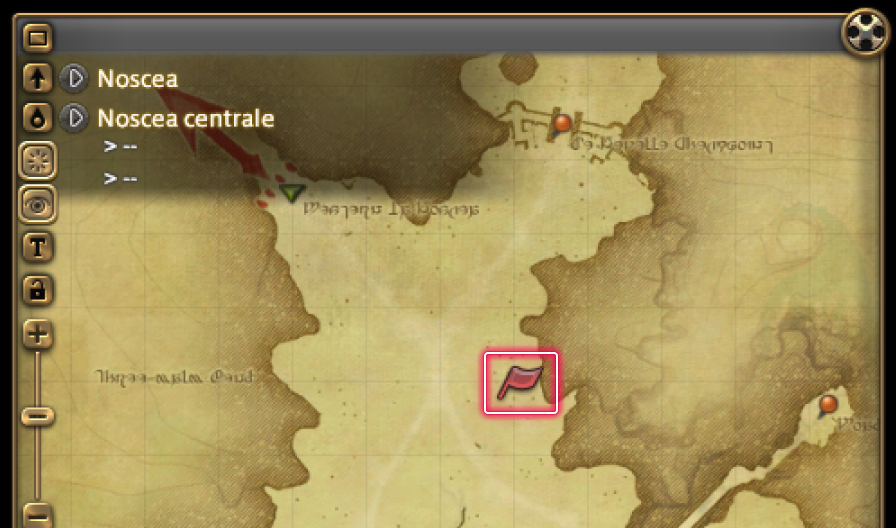
Affichez la carte, puis effectuez un clic droit sur l'endroit que vous voulez indiquer tout en maintenant la touche Ctrl appuyée.
* Un drapeau rouge désignant cet emplacement s'affiche alors sur la carte.
Affichez la carte, puis déplacez le curseur avec le stick droit sur l'endroit à indiquer et appuyez simultanément sur les gâchettes LB et RB (touche L1 et touche R1 sur la version PS5™/PS4™, gâchette haute gauche et gâchette haute droite sur Xbox Series X|S).
* Un drapeau rouge désignant cet emplacement s'affiche alors sur la carte.


Le texte <flag> contient les coordonnées du marqueur que vous avez placé. Choisissez la fenêtre de log où vous souhaitez envoyer le lien de carte, ajoutez-y un message si vous voulez, puis appuyez sur Entrée !
Le texte <flag> contient les coordonnées du marqueur que vous avez placé. Choisissez la fenêtre de log où vous souhaitez envoyer le lien de carte, ajoutez-y un message si vous voulez, puis appuyez sur le bouton A (touche ✕ sur PS5™/PS4™, touche A sur Xbox Series X|S) !


Le nom de la zone où se trouve votre marqueur ainsi que ses coordonnées s'affichent dans la fenêtre de log que vous avez sélectionnée ! Les autres joueurs n'ont plus qu'à le sélectionner !
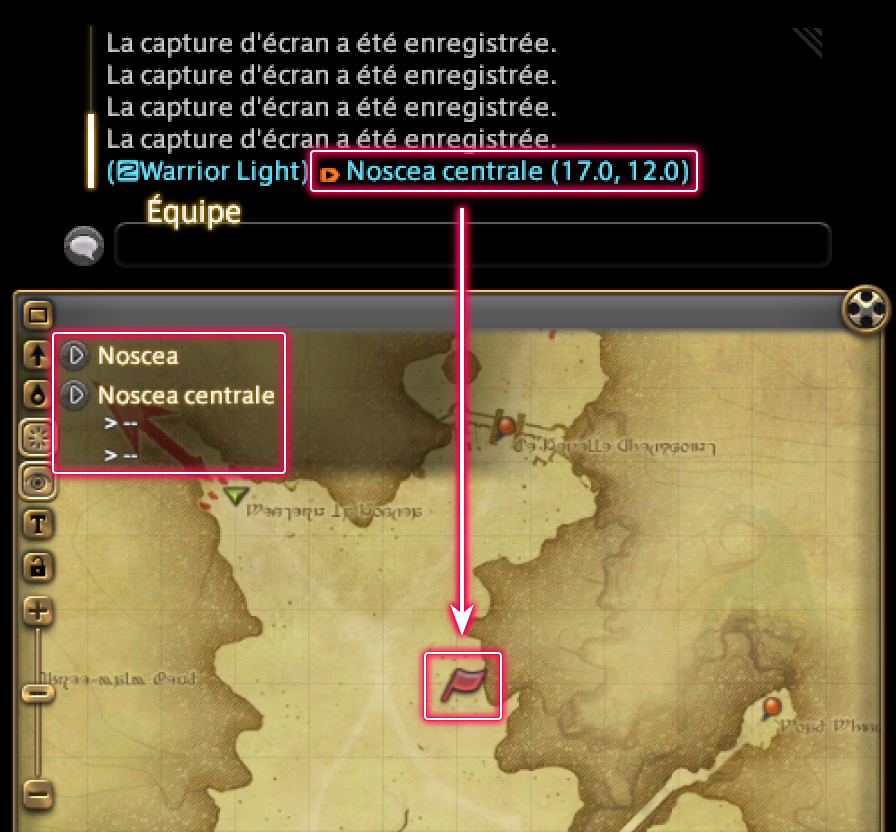
Cliquer sur un lien de carte ouvre automatiquement la carte de la zone où il se trouve et centre la vue dessus.
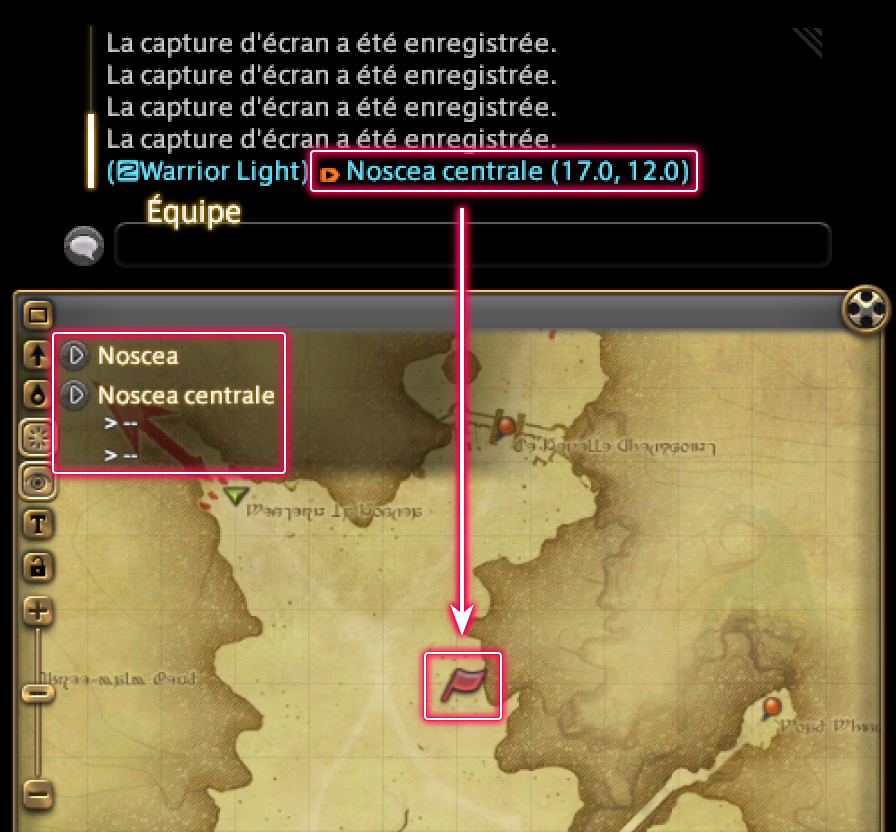
Appuyer sur le bouton BACK (touche SHARE sur PS5™/PS4™, Touche Affichage sur Xbox Series X|S), sélectionner le lien de carte et appuyer sur le bouton A (touche ✕ sur la version PS5™/PS4™, touche A sur Xbox Series X|S) ouvre la carte de la zone où il se trouve et centre la vue dessus.